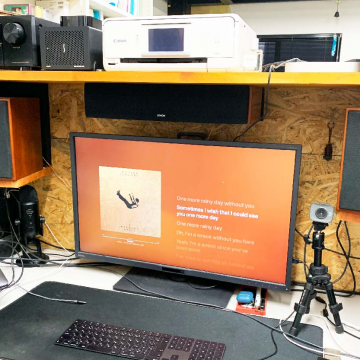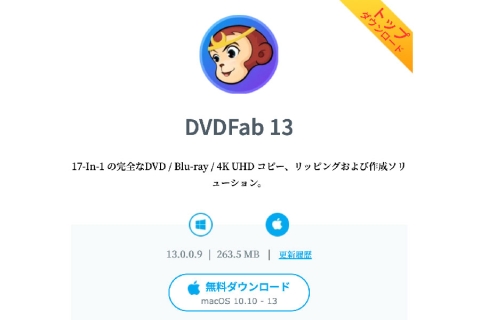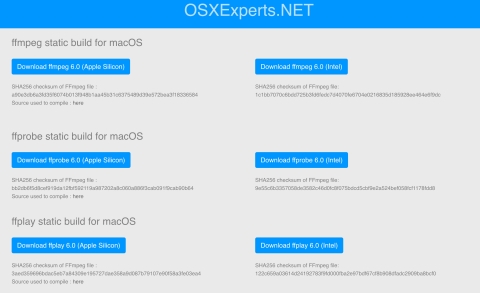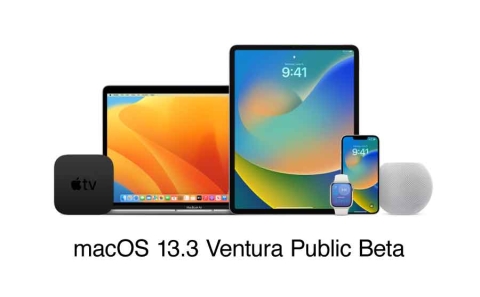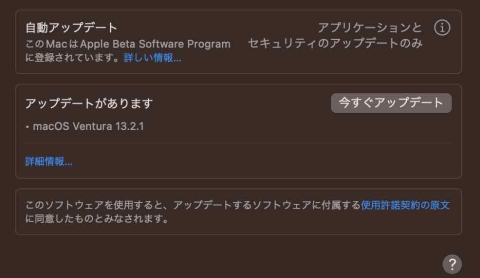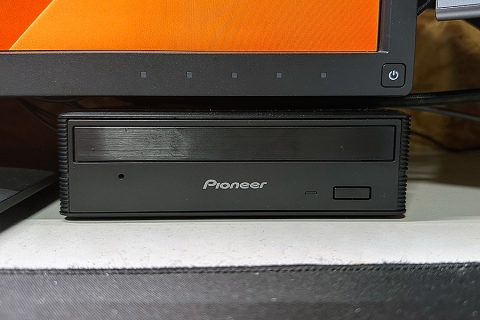Insider Previewユーザー向けにWindows 11 Insider Preview Build 22610.1が配布されています。Apple Silicon対応バージョンの正規リリースが近いか?!
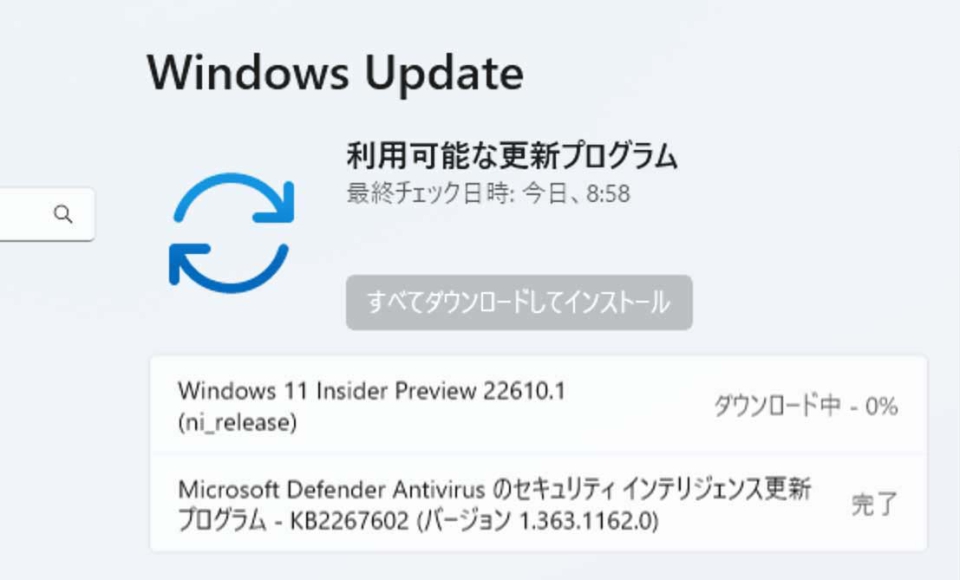
Parallels(パラレルズ)のWindows内のアップデータが更新されるアップデートです。というか、Apple Silicon MacのユーザーはWindows 11のInsider Previewをいつまで使い続けるんだろうか?と思っているユーザーは多いと思います。
※ParallelsでARM版のWindows11をインストールするには「Windows Insider Programに登録」してダウンロードしたInsider Previewが必要。
なんとなくApple Silicon対応版の発表が近い雰囲気が漂っているアップデートが公開されました。
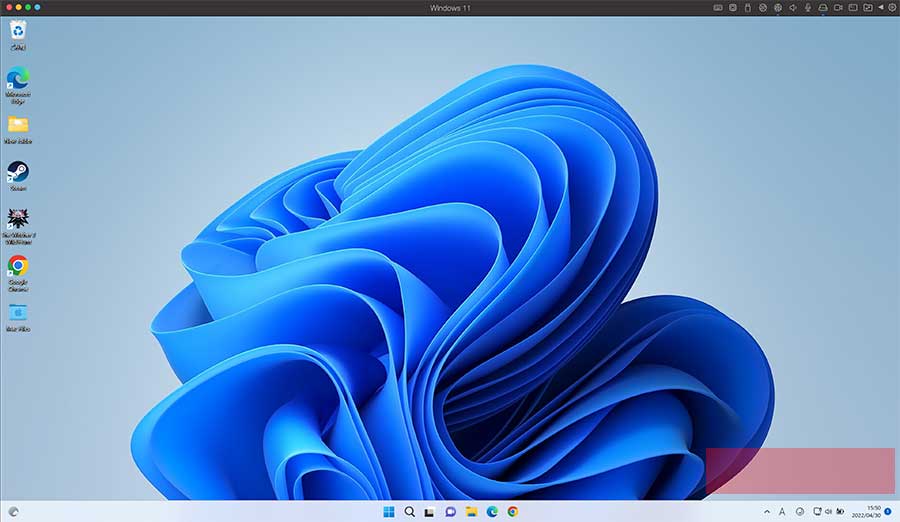
「デスクトップの右下にあったビルドの透かしは、このビルドではなくなりました(赤枠の部分)。これはベータ版の完成を意味するものではなく、将来のビルドでウォーターマークがInsidersに戻る予定です。」この辺りの表現が微妙だけれど、Apple Silicon対応版のリリースに近づいており、正規版を発表後はInsidersユーザー向けのプレビュー向けのベータ版を再配布するので、そのときにはまた透かしを復活させますの意味とも取れます。
このビルドでは、IT 管理者向けの新しいグループの設定と、家族の安全性ウィジェットの更新が導入されています。
また、このビルドには、全体的な性能を向上させるための修正が含まれます。
このビルドには、Windows Insiders に影響を与える 2 つの新しい既知の問題が含まれています。私たちは新しい既知の問題を [NEW] とマークしています。これらの既知の問題の 1 つは、システム トレイの隠しアイコンのフライアウトに影響します。
Build 22610の新機能
IT管理者のための追加の新しいMDMとグループポリシー
IT 管理者がスタート、タスクバー、システムトレイにわたって Windows 11 のエクスペリエンスを簡素化できるように、新しい方法を導入しています。本日、以下の機能が利用可能になりました。
- [クイック設定] を無効にする
- 通知センターとカレンダーの表示を無効にする
- すべてのタスクバー設定を無効にする
- 検索を無効にする(スタートとタスクバー全体)
- タスクバーからタスクビューを非表示にする
- スタート画面に表示される「ピン留め」のカスタマイズをブロック
- スタート画面の「おすすめ」を非表示にする
- 開始時のコンテキスト メニューを無効にする
- スタート画面の「すべてのアプリ」を非表示にする
これらの新しいグループに関する設定をローカルに設定するには、グループポリシーエディターを開き、[ユーザー構成]>[管理テンプレート]>[スタートメニューとタスクバー]の順に移動します。また、これらのポリシーは、Microsoft Endpoint Managerを使用して展開することもできます。
大切な人を安全に保護するために、ファミリーセーフティウィジェットのアップデートを配布しています。
一般的変更
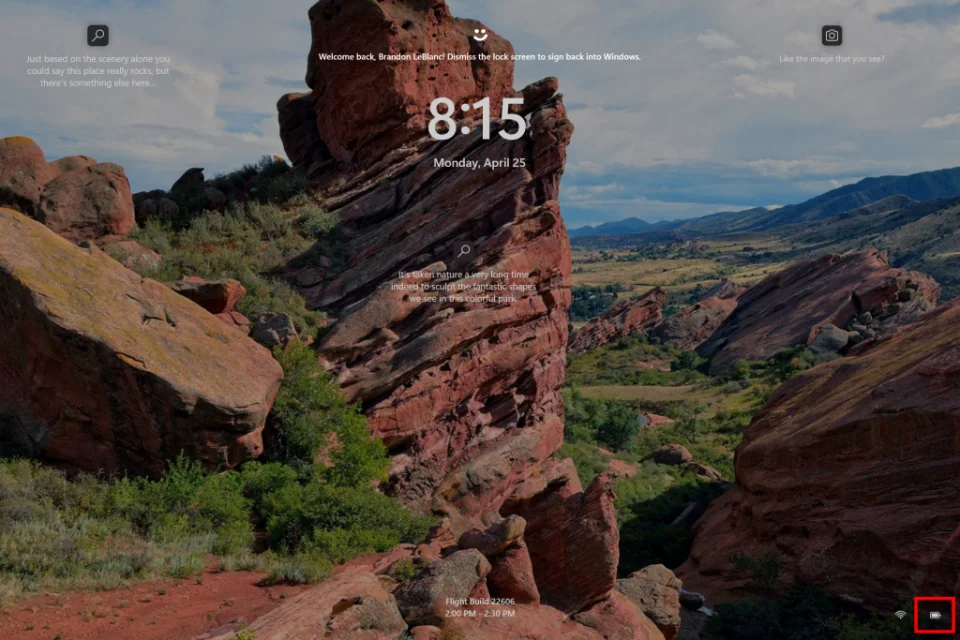
お使いのPCが対応している場合、最新のInsider Previewビルドでは、システムトレイのバッテリーアイコンのツールチップにバッテリー駆動時間の推定値を表示するようになりました。
デスクトップの右下にあったビルドの透かしは、このビルドではなくなりました。これはベータ版の完成を意味するものではなく、将来のビルドでウォーターマークがInsidersに戻る予定です。
ファイルエクスプローラー
コンテキストメニューとコマンドバーで使用されるリネーム、プロパティ、最適化のアイコンを更新し、発見しやすく、一貫性を持たせました。
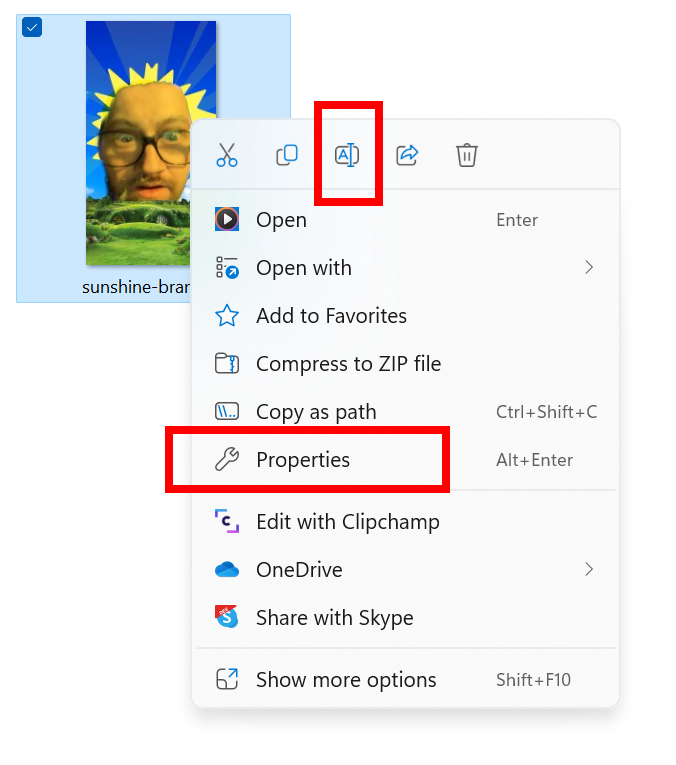
修正点
Windows 10 を実行している Windows Insider で、Dev または Beta チャンネルに参加しようとしている人が、最新のビルドをダウンロードしようとしているときに、ダウンロード エラー コード 0xc8000402 が発生する問題を修正しました。この問題が発生した場合は、KB5011831 をインストールしてから、Dev または Beta チャネルから最新ビルドをダウンロードしてみてください。この問題が引き続き発生する場合は、Feedback Hubにフィードバックをお願いします。
最新のビルドで、ごく一部の Insider が explorer.exe をループして繰り返しクラッシュさせる(正常にロードできない)問題を修正しました。
前回のビルド以降、一部の Insiders が通知センターを開いたり、その他の操作を行ったときに BAD_POOL_CALLER というエラーでバグチェックを受けるという問題に対処するための変更を加えました。
グループポリシーエディタを開いたときに、Administrative Template エラーがポップアップしなくなりました。
ARM64において、グループポリシーエディターが予期せず “mmc cannot initialize the snap-in “というエラーを表示する場合がある不具合を修正しました。
既知の問題
[NEW] Build 22610にアップグレードした後、システムトレイの「非表示のアイコンを表示」フライアウトが、設定 > 個人設定 > タスクバーおよび「その他のシステムトレイアイコン」で「オン」と表示されていても、一部のInsiderで完全に消えてしまうことがあるようです。この問題については、現在調査中です。隠しアイコンを表示” に表示されるアイコンにアクセスする必要がある場合の回避策として、問題が解決するまで、タスクバーを右クリックしてタスクバー設定ページを開き、”その他のシステムトレイアイコン” に移動して、特定のアプリを “オン” に切り替えることが可能です。
[NEW] タスクマネージャのコマンドバーから効率化モードを有効にすると、プロセスページのAppsグループとBackgroundグループの間でプロセスリストが変動することがあります。この問題を回避するには、右クリックしてコンテキストメニューを使用し、効率化モードを有効/無効にした後、タスクマネージャーを閉じて再度開いてください。
[ウィジェット]画面の横からジェスチャーを使用すると、ウィジェットボードが正常に開かない場合があります。その場合は、タスクバーのウィジェットアイコンをタップしてください。
[ライブスキャン]全画面表示の一部のアプリ(ビデオプレーヤーなど)で、ライブキャプションが表示されないことがあります。画面上部付近に配置され、ライブキャプションが実行される前に終了した特定のアプリは、上部に配置されたライブキャプションウィンドウの背後に再立ち上げされます。アプリにフォーカスがある状態でシステムメニュー(ALT + スペースキー)を使用すると、アプリのウィンドウをさらに下に移動させることができます。
その他多くのバグフィックスがされているようです。